Photoshopで画像の要素をドラックして移動する機能が急に使えなくなった!
Photoshopは難易度の高いグラフィックソフトだが、ある程度は直感で操作できなくもない。だが、設定によってはドラック&ドロップで要素を操作できなくなっている。画面上から感覚的に操作したいなら「自動選択」を有効にすればOK。
これまでPhotoshopで画像を編集するときに、要素をドラック&ドロップで移動できたのに、急に操作できなくなって困っている……という人はいないだろうか。Photoshopの複雑なレイヤーで構成された要素をカーソルで操作できたのは、「移動ツール」の「自動選択」が有効になっていたためだ。「移動ツール」を選択してチェックボックスを有効にすれば、ドラック&ドロップで要素を移動できるようになるぞ。
■ Photoshopで画像上の要素をドラック&ドロップで操作する

Photoshopで作成した画像を後から変更するときに、画面上の部分を「移動ツール」で選択して操作できると便利。しかし、画面上をクリックしても要素を一切イジれないことがある

その場合は、「レイヤー」で編集したい要素を選択して操作すればよい。画面上で編集したい場合には、「移動ツール」の設定を変更しよう

メニューバーの左上の「自動選択」をクリックしてチェックボックスを有効にしよう

これで画像上の要素をクリックすることで、レイヤーを操作できるようになった。要素をドラック&ドロップで好きな位置に移動できるぞ
2015年09月08日 23時33分
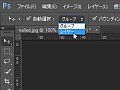
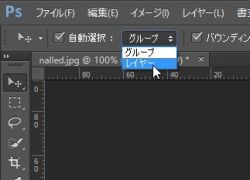
 全世界1,000万以上ダウンロード超え!水分補給サポートアプリ最新作『Plant Nanny 2 - 植物ナニー2』が11/1より日本先行配信開始中
全世界1,000万以上ダウンロード超え!水分補給サポートアプリ最新作『Plant Nanny 2 - 植物ナニー2』が11/1より日本先行配信開始中 たこ焼きの洞窟にかき氷の山!散歩を習慣化する惑星探索ゲーム『Walkr』がアップデート配信&6/28までアイテムセール開始!
たこ焼きの洞窟にかき氷の山!散歩を習慣化する惑星探索ゲーム『Walkr』がアップデート配信&6/28までアイテムセール開始! 【まとめ】仮想通貨ビットコインで国内・海外問わず自由に決済や買い物ができる販売サイトを立ち上げる
【まとめ】仮想通貨ビットコインで国内・海外問わず自由に決済や買い物ができる販売サイトを立ち上げる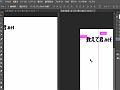 Photoshopの2枚の画像でまったく同じ位置に画像や文字をコピーしたい
Photoshopの2枚の画像でまったく同じ位置に画像や文字をコピーしたい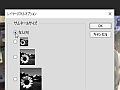 古いマシンでPhotoshopを動かすと動作が重い。軽量化する設定を教えて
古いマシンでPhotoshopを動かすと動作が重い。軽量化する設定を教えて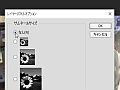 古いマシンでPhotoshopを動かすと動作が重い。軽量化する設定を教えて
古いマシンでPhotoshopを動かすと動作が重い。軽量化する設定を教えて Photoshopでトリミング 画像の一部を切り抜く方法・その1【選択ツールを使う】
Photoshopでトリミング 画像の一部を切り抜く方法・その1【選択ツールを使う】 「クリッピングマスク」と「レイヤーマスク」の違いって?どう使い分けるの?
「クリッピングマスク」と「レイヤーマスク」の違いって?どう使い分けるの? マスク機能で画像の一部分だけ残して明るさや色味を調整する方法ってない?
マスク機能で画像の一部分だけ残して明るさや色味を調整する方法ってない?
